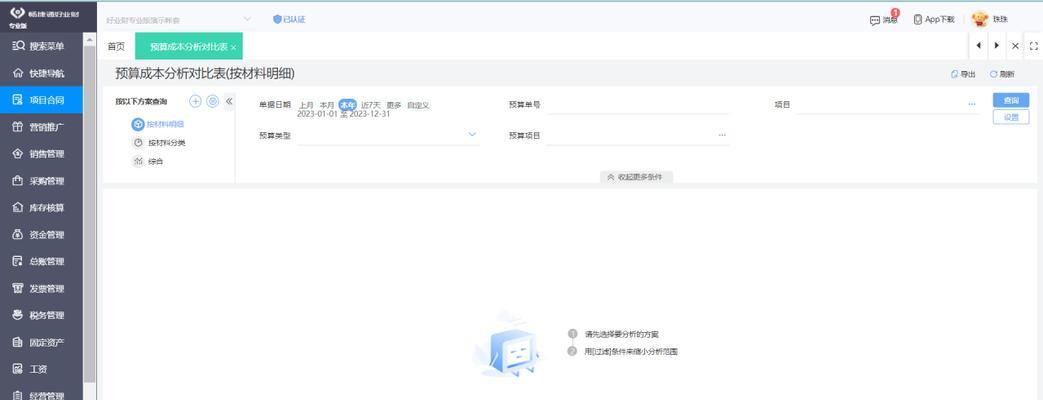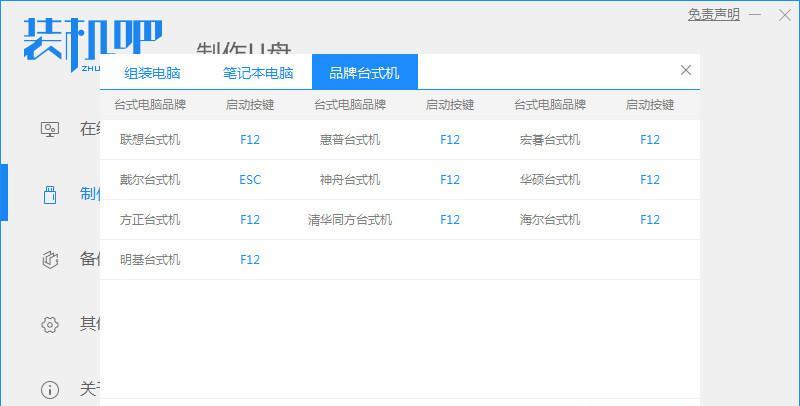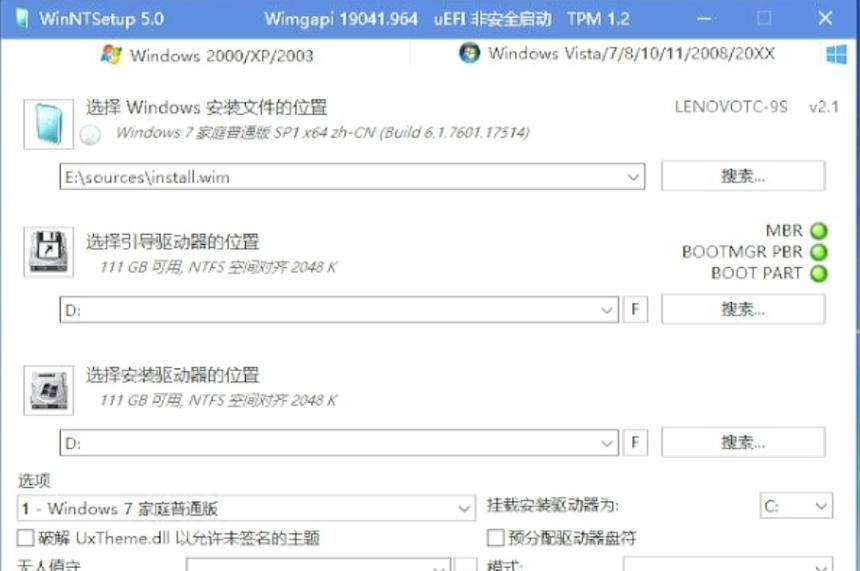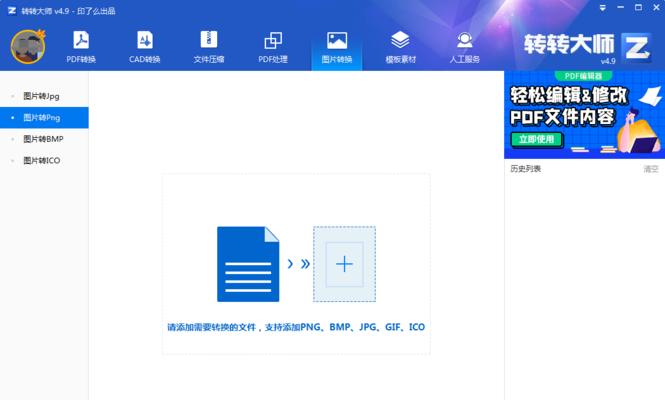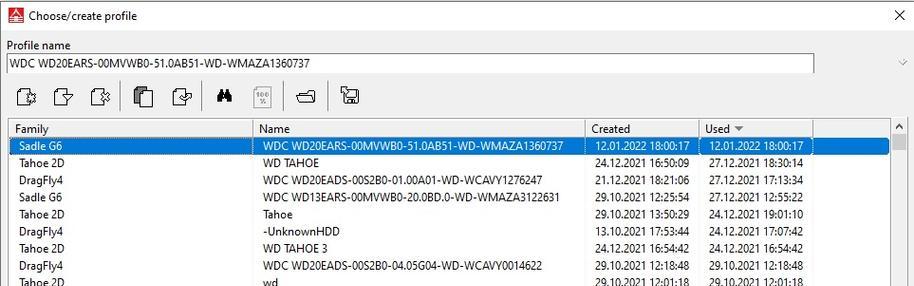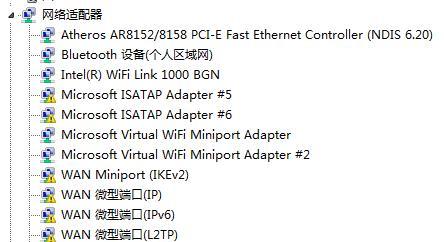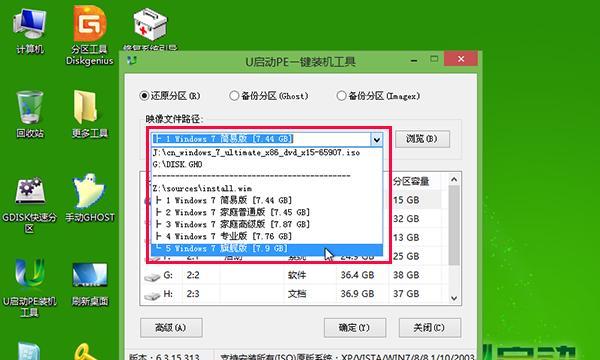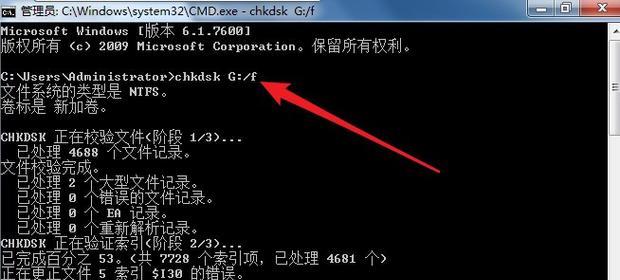随着技术的发展,许多人的笔记本电脑慢慢过时,性能不足以应对现代软件和应用程序的需求。有些用户想要重新安装XP系统,但却不知道如何操作。本文将详细介绍如何使用笔记本装XP系统的完整教程,让你的笔记本焕发新生。
一、准备工作:备份数据
在重新安装系统之前,务必备份重要的文件和数据。将所有需要保存的文件复制到外部硬盘或云存储设备中,以免数据丢失。
二、确定硬件兼容性
在安装XP系统之前,先确认你的笔记本电脑硬件是否兼容XP系统。查找并下载制造商提供的XP系统驱动程序以备使用。
三、获取XP系统安装盘镜像
如果你没有XP系统安装盘,可以在互联网上下载XP系统安装盘的镜像文件。确保下载的镜像文件来源可靠,并检查其完整性。
四、制作启动盘
使用光盘或USB闪存驱动器制作一个可启动的安装盘。可以使用第三方软件如Rufus或UltraISO来创建启动盘。
五、设置BIOS
将启动顺序设置为从光盘或USB启动,这样才能从安装盘启动电脑。
六、启动电脑
将制作好的启动盘插入笔记本电脑,重启电脑。按照屏幕上的提示进入XP系统安装界面。
七、选择安装选项
在安装界面上选择“全新安装”选项,并同意相关许可协议。接下来,系统会要求选择安装位置。
八、分区和格式化
选择硬盘分区,如果需要重新分区或格式化,请确保提前备份数据。选择NTFS文件系统进行格式化。
九、系统文件复制
系统会自动复制所需的文件到硬盘上,这个过程可能需要一些时间。在此期间,不要关闭电脑或移除启动盘。
十、重启电脑
复制完毕后,系统会提示重启电脑。此时,拔掉启动盘并按照屏幕上的指示重启电脑。
十一、设置用户名和密码
系统重启后,会要求设置用户名和密码。请设置一个安全且易于记忆的密码。
十二、安装驱动程序
进入XP系统后,首先安装主板和显卡驱动程序。然后依次安装其他硬件设备的驱动程序。
十三、更新系统和软件
安装完驱动程序后,使用WindowsUpdate更新系统,以保证系统的安全性和稳定性。同时,安装常用软件以满足个人需求。
十四、恢复备份数据
将之前备份的数据复制回笔记本电脑中的相应文件夹,恢复个人文件和设置。
十五、完成!
现在,你的笔记本电脑已经成功安装了XP系统,可以尽情享受新的系统带来的流畅体验了。
通过本文的完整教程,你已经学会了如何使用笔记本电脑装XP系统的步骤。尽管XP系统已逐渐过时,但对于一些老旧笔记本电脑来说,重新安装XP系统可能是一个有效的选择,让它们继续发挥作用。请谨慎操作,遵循教程中的步骤,确保安装过程顺利,并在安装完成后及时更新系统和软件。